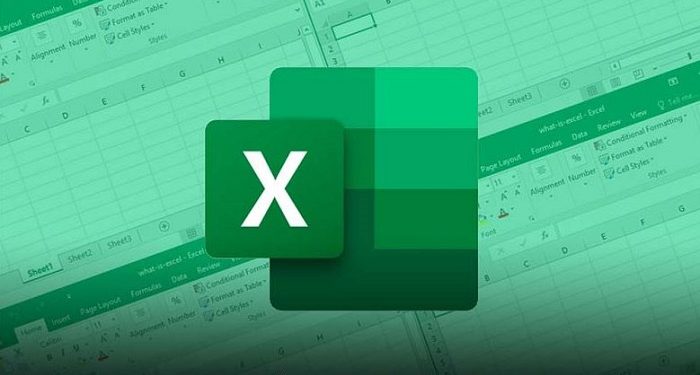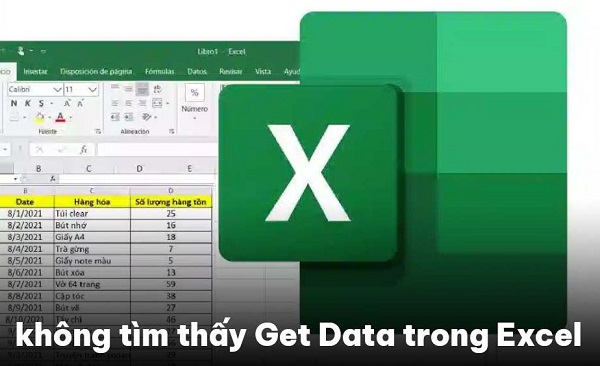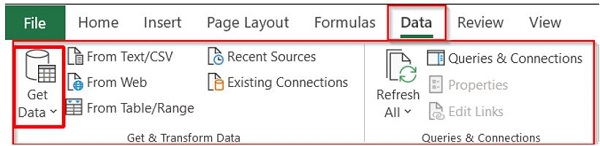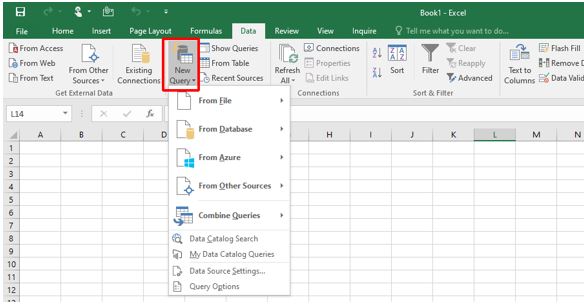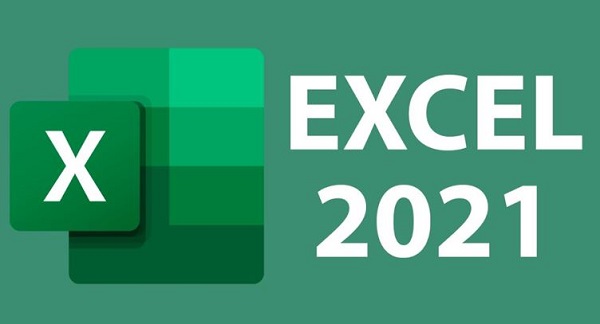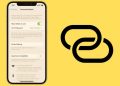Hiện tại Excel cho phép người dùng tải dữ liệu từ một số nguồn khác nhau để chỉnh sửa và thực hiện các thao tác khác.Tuy nhiên rất nhiều người lại không tìm thấy Get Data trong Excel khiến cho việc tải dữ liệu không thực hiện được.
Khi mở Excel và muốn tải dữ liệu từ những nguồn khác. Thông thường thì chúng ta sẽ mở tab data và chọn vào mục get data. Thế nhưng không phải lúc nào bạn cũng thực hiện được điều này trên Excel. Bởi vì thực tế ghi nhận rất nhiều trường hợp không tìm thấy Get Data trong Excel. Để biết được nguyên nhân và hướng khắc phục lỗi này trong Excel thì bạn xem ngay các thông tin ở phần tiếp theo nhé.
Tại sao không tìm thấy Get Data trong Excel?
Để giúp cho người dùng thuận tiện hơn trong việc xử lý dữ liệu. Excel đã liên tục cập nhật rất nhiều tính năng mới trong đó có get data. Trong trường hợp bạn không thấy Get Data trong Excel 2013 hay các phiên bản Excel trước đó. Khả năng là do những phiên bản này chưa được hỗ trợ tính năng get data.
Ngoài ra nếu bạn không tìm thấy Get Data trong Excel 2016 thì rất có thể bản Excel mà bạn đang dùng là bản crack. Với trường hợp này thì không những bạn không thể tìm thấy get data mà với một số tính năng khác cũng như vậy.
Khi không tìm thấy get data trong Excel thì phải làm sao?
Khi không thể tìm thấy công cụ get data thì chắc chắn tiến độ công việc sẽ bị ảnh hưởng khá nhiều. Tuy nhiên bạn đừng vội lo lắng mà hãy thử ngay một số biện pháp sau đây.
1/ Dùng new query
Theo như mình đã kiểm tra trong Excel 2016 thì nếu như bạn không thể tìm thấy mục get data. Lúc này bạn hãy click chọn vào mục data rồi chọn vào mục new query. Tại đây bạn sẽ thấy các mục tương tự như tab get data. Có thể đây chỉ là sự hoán đổi vị trí cũng như tên gọi mà thôi. Do đó bạn có thể thể chọn vào mục new query thay vì get data.
2/ Sử dụng phiên bản Excel mới hơn
Nếu bạn đang sử dụng các bản Excel cũ như 2010, 2013 trở về trước. Lời khuyên dành cho bạn là hãy cài đặt và sử dụng các bản Excel từ phiên bản 2016 đến nay. Nguyên nhân chính là do các phiên bản này là phiên bản mới và được cập nhật rất nhiều tính năng mới. Do đó nếu bạn muốn chắc chắn sử dụng được tính năng get data thì hãy sử dụng những bản Excel này.
Lưu ý: Nếu được thì bạn hãy cài đặt và sử dụng bản Excel có bản quyền. Điều này sẽ giúp cho Excel luôn được cập nhật, đồng thời bạn cũng có thể sử dụng các tính năng một cách ổn định.
Excel không có Get Data From PDF thì làm sao?
Tiếp theo chúng ta sẽ cùng tìm hiểu về việc bạn tìm thấy get data nhưng nó lại không có form PDF. Đây là tình trạng chung mà nhiều người dùng Excel đang gặp phải. Giải thích cho vấn đề này thì nguyên nhân chính là do bạn đang sử dụng bản Excel từ 2019 trở về trước. Cụ thể thì chỉ có bản microsoft 365 và Excel 2021 mới được trang bị tính năng này.
Để kiểm tra thì bạn có thể truy cập vào mục get data sau đó chọn vào mục from file. Nếu lúc này trong danh sách hiện ra không có from PDF thì chứng tỏ bạn chưa đáp ứng được điều kiện ở trên. Với trường hợp này thì cách khắc phục tốt nhất chính là cài đặt và sử dụng microsoft 365 hoặc Excel 2021.
Trên đây là những thông tin mà mình nghĩ là nó sẽ có ích cho bạn khi không tìm thấy Get Data trong Excel. Để có thể nhanh chóng xử lý và hạn chế lỗi. Lời khuyên dành cho bạn là hãy cài đặt và sử dụng bản office mới nhất và có bản quyền đầy đủ.
XEM THÊM